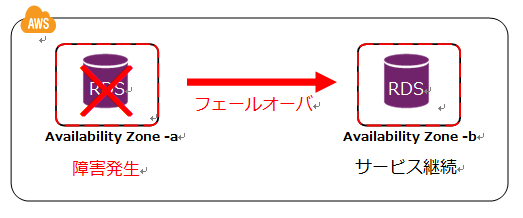前回の記事に引き続き、今回もAmazon RDS編です!
今回はMulti-AZというものについてお話したいと思いますが、その前にAmazon RDSに関する情報をご紹介します。
先日、米国Amazon Web Services(AWS)は、Amazon RDSの新機能追加を発表しました。
ストレージの容量が最大3TBまでとなり、さらにDBインスタンスの処理性能が最大3万POIPS(Provisioned IOPS)まで引き上げられたそうです。
これにより、今後も処理性能の向上および、オプション機能の充実をはかっていくとのことです。
AWSは、サービス全体において新機能の追加がめまぐるしくおこなわれているので日々、チェックをおこなっていく必要がありますね!
というわけで本題に入りまして、今回はMulti-AZの設定について記述したいと思います。
そもそもMulti-AZというのはAmazon RDSの中のオプションの1つで、RDSのDBインスタンスの冗長性を高めるための機能です。
このオプションを利用すると一方のAvailability Zoneに属するDBインスタンスとは別に、異なるAvailability Zoneに属するDBインスタンスが作成され、ホットスタンバイとして扱われるようになります。
これにより、アクティブなインスタンスに問題が生じた場合、その時点で自動的にフェールオーバがおこなわれ、サービスを継続することが可能となります。(通常フェールオーバには3分程度かかります。)
それではさっそく、DBインスタンスでMulti-AZの設定をおこなってみましょう!
1. AWS管理コンソールにログインしてサービスで「RDS」を選択、下記画面を開き左メニューの「DB Instances」をクリックします。
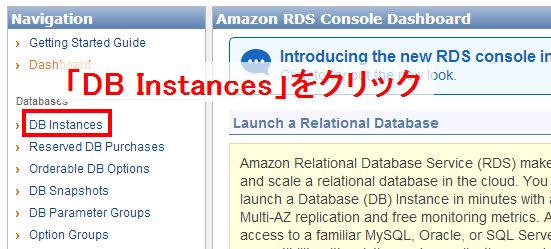
2. DBインスタンス一覧から対象のDBインスタンスを右クリックし、「Modify」を選択します。
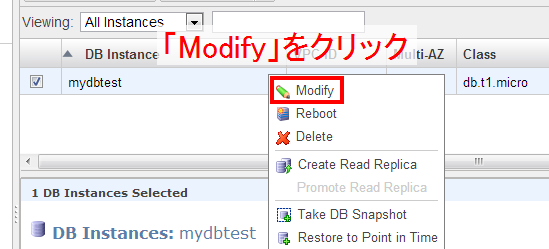
3. 「Multi-AZ Deployment」の項目をYesとします。
なお、この時、即時反映としたい場合は「Apply Immediately」の項目にチェックを付け、「Continue」をクリックします。
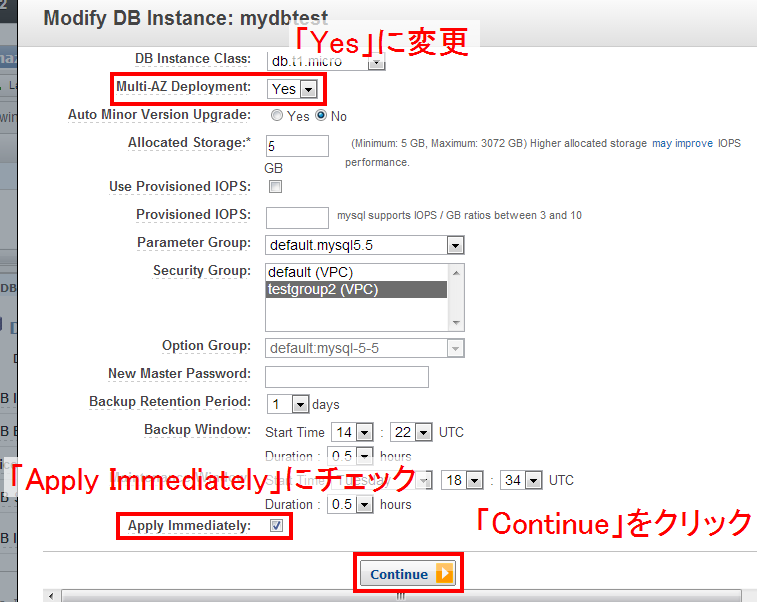
4. 設定項目を確認して、「Modify DB Instance」をクリックします。
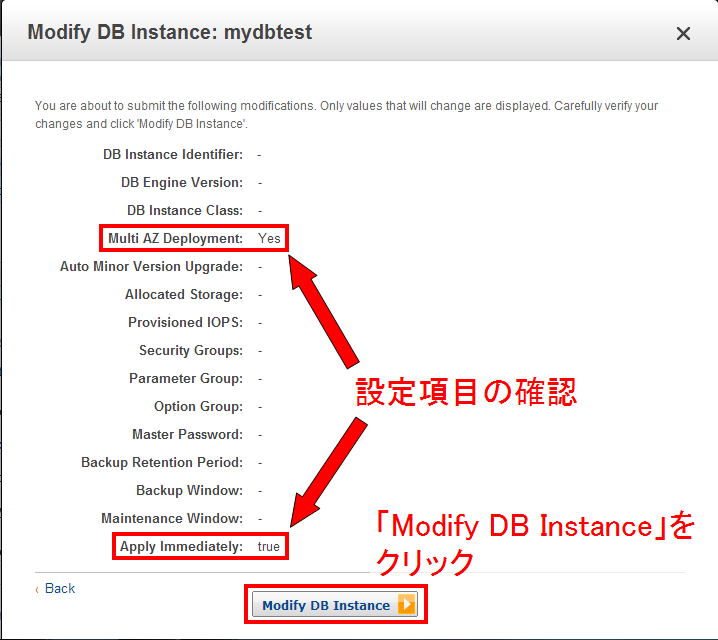
5. DBインスタンス一覧を確認すると、対象のDBインスタンスの再起動が開始されていますので「Status」の項目を確認し、
「available」となるまで待ちます。(数分はかかります)
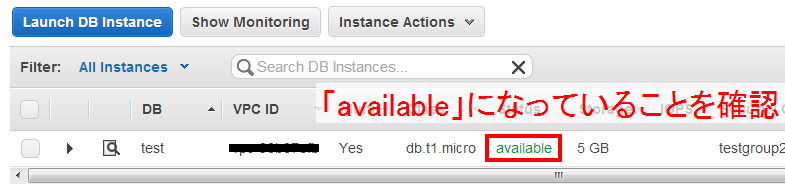
6. これで、設定作業は完了です!
「Description」タブをクリックし、「Multi-AZ Deployment」が「Yes」になっていることを確認してください。
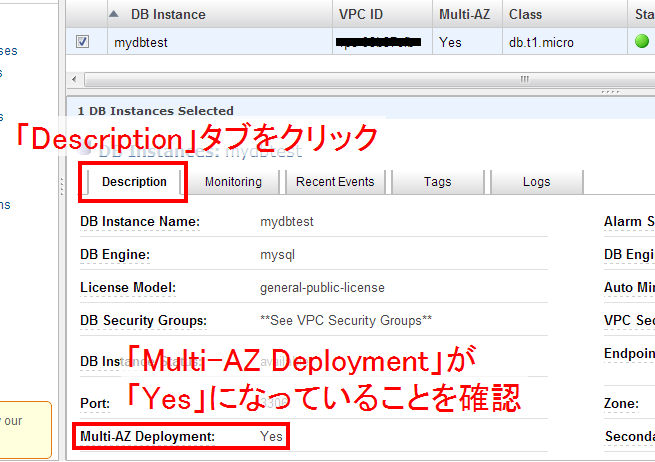
設定が完了したら、Multi-AZが正しく設定されているか実際にフェールオーバさせてみましょう!
手動でフェールオーバさせる場合は、DBインスタンスを下記の手順で再起動します。
1. 先ほどMulti-AZを設定したDBインスタンスを右クリックし、「Reboot」を選択します。
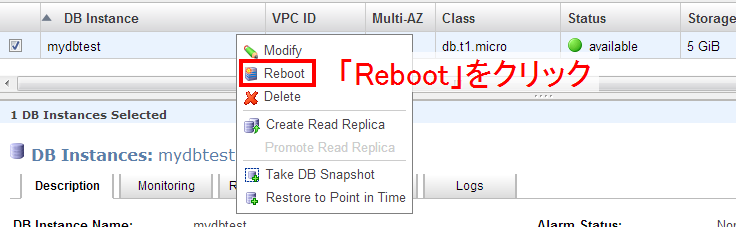
2. 表示されたウィンドウで「Reboot With Failover」にチェックを付け、「Yes, Reboot」をクリックします。
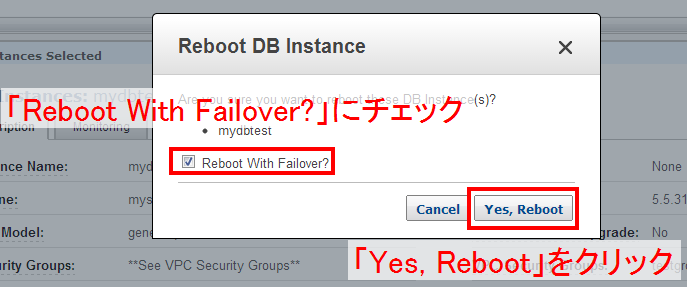
3. DBインスタンス一覧からRebootしたDBインスタンスの「Status」が「available」となったら、RebootしたDBインスタンスの「Description」を確認して「Zone」が切り替わっていれば成功です!
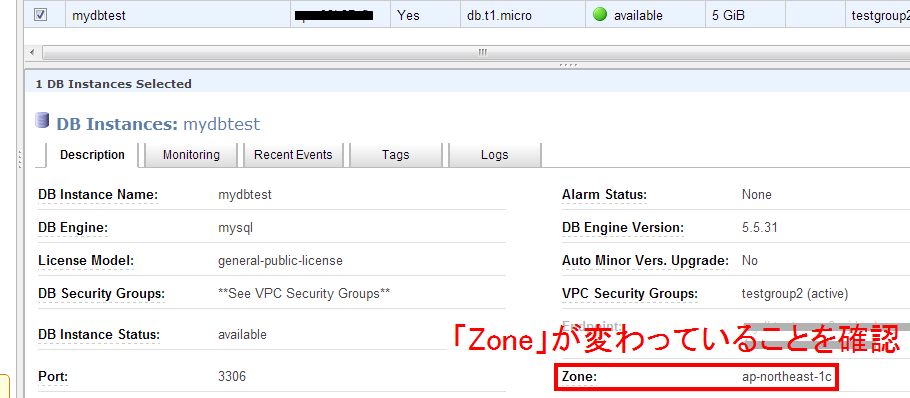
いかがでしたでしょうか?
以上の設定をおこなっておくだけで、もしRDSで障害が発生してしまった場合でも迅速に対応することが可能になります。
是非、1度ご確認のうえ、設定をおこなってみてください!
次回は「Amazon Route53編!」ということで、「Amazon Route53編~サイトを公開してみよう!パート①~」と題してお話していきますので、お楽しみに!